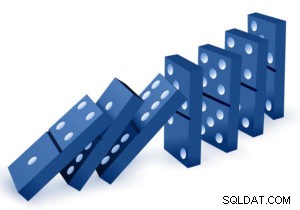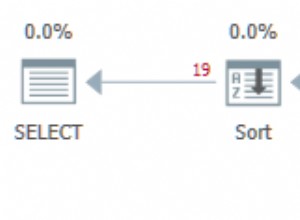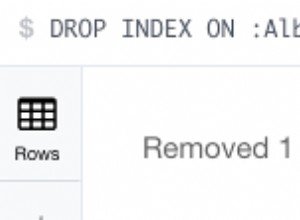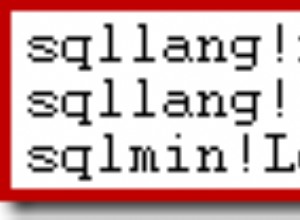यहां, मैं प्रदर्शित करता हूं कि SQL सर्वर प्रबंधन स्टूडियो (SSMS) ग्राफिकल यूजर इंटरफेस का उपयोग करके SQL सर्वर में मौजूदा डेटाबेस मेल प्रोफ़ाइल में डेटाबेस मेल खाते को कैसे जोड़ा जाए।
यदि आप यह देखना चाहते हैं कि T-SQL का उपयोग करके इसे कैसे किया जाए, तो प्रोफ़ाइल में डेटाबेस मेल खाता जोड़ें (T-SQL) देखें।
इस मामले में, मैं यह मानने जा रहा हूं कि आपके पास पहले से ही एक मौजूदा प्रोफ़ाइल है जिसमें आप एक नया एसएमटीपी खाता जोड़ना चाहते हैं।
यदि आपका SQL सर्वर इंस्टेंस वास्तव में अभी तक डेटाबेस मेल के लिए कॉन्फ़िगर नहीं किया गया है, तो इसके बजाय डेटाबेस मेल (SSMS) कैसे सेटअप करें देखें।
शुरू करते हैं
ऑब्जेक्ट एक्सप्लोरर से, प्रबंधन नोड खोलें और डेटाबेस मेल . पर राइट क्लिक करें :
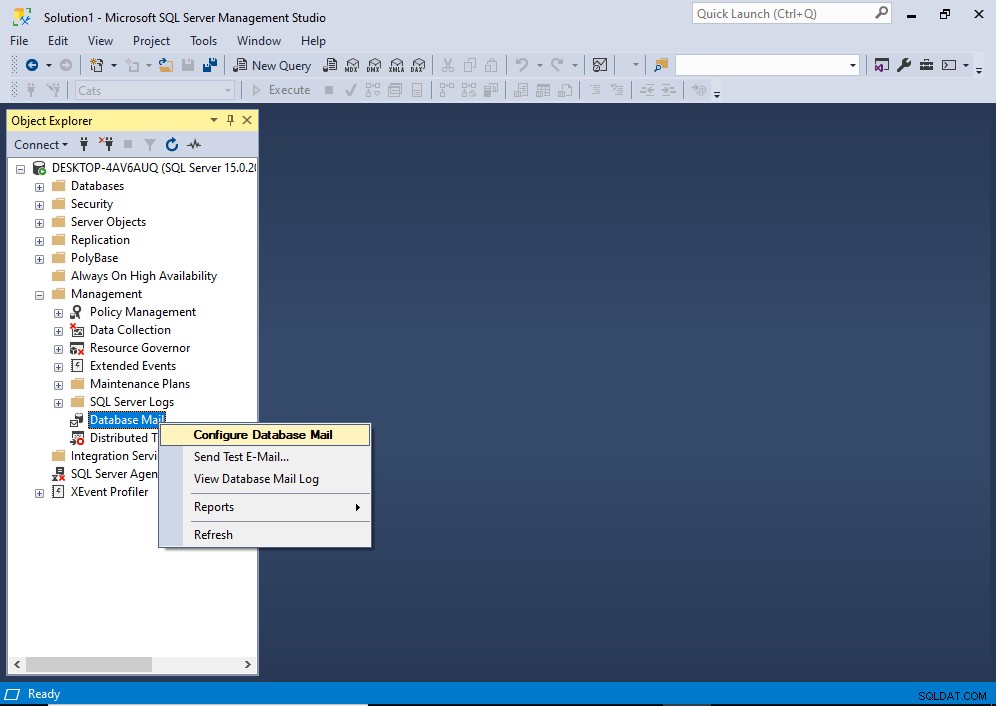
संदर्भ मेनू से, डेटाबेस मेल कॉन्फ़िगर करें क्लिक करें ।
अगली स्क्रीन पर जाने से पहले आपको एक अंतरिम "स्वागत" स्क्रीन मिल सकती है। अगर ऐसा है, तो अगला> . क्लिक करें निम्न स्क्रीन पर जारी रखने के लिए।
यह सेलेक्ट कॉन्फ़िगरेशन टास्क स्क्रीन को खोलता है:
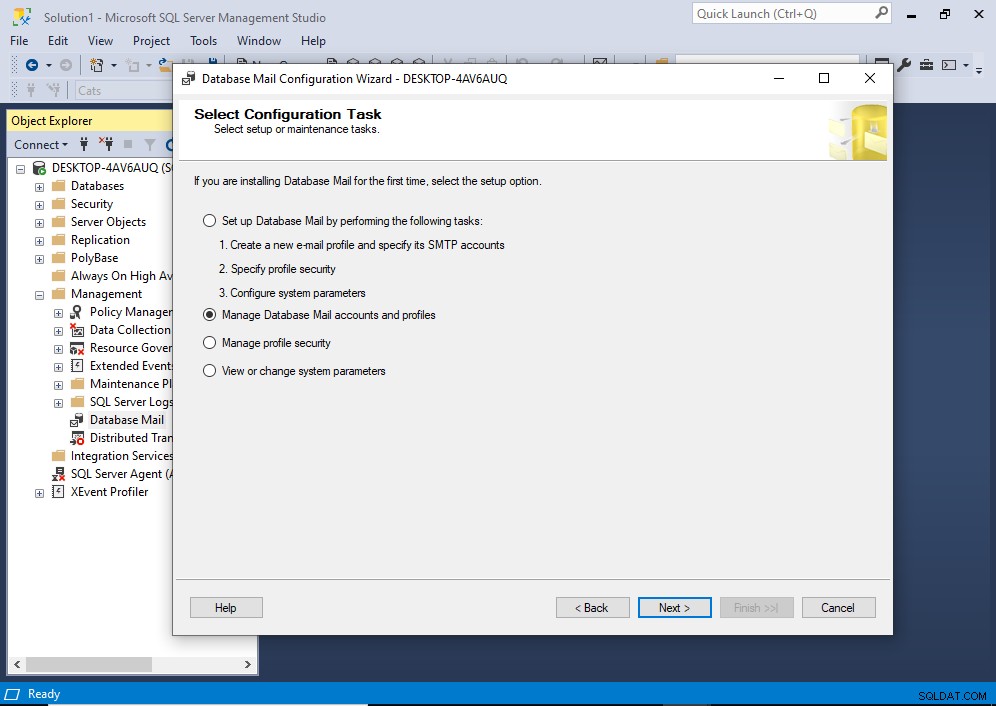
इस स्क्रीन पर, डेटाबेस मेल खाते और प्रोफाइल प्रबंधित करें चुनें , फिर अगला> . क्लिक करें ।
यह हमें प्रोफ़ाइल और खाता प्रबंधित करें स्क्रीन पर लाता है:
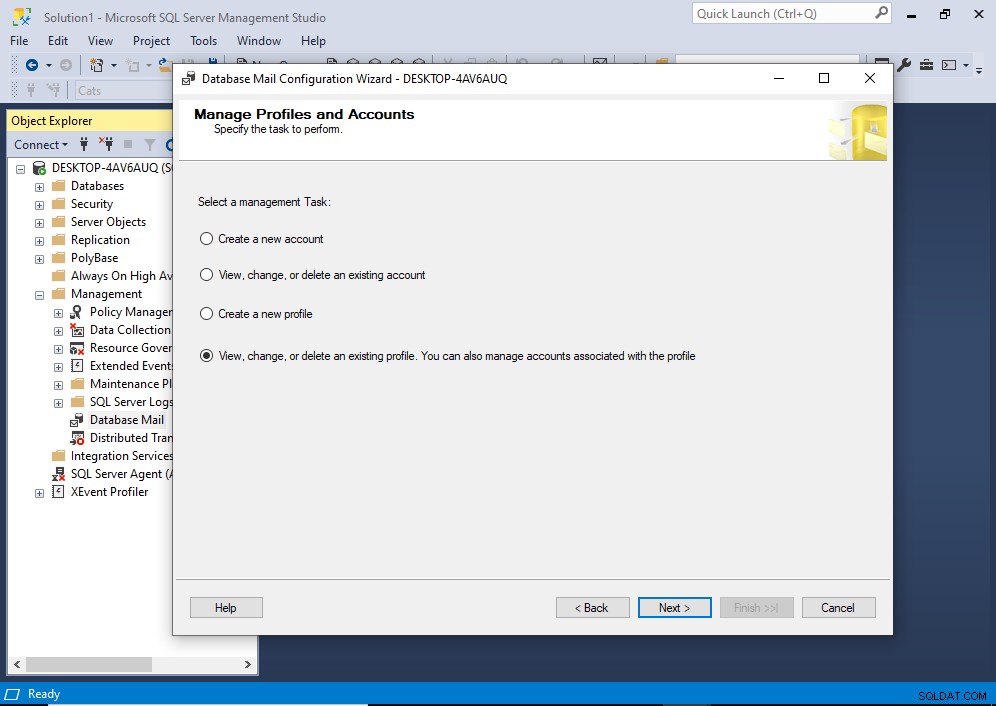
अंतिम विकल्प चुनें मौजूदा प्रोफ़ाइल देखें, बदलें, या हटाएं… और फिर अगला> . क्लिक करें ।
जो हमें इस स्क्रीन पर लाता है:
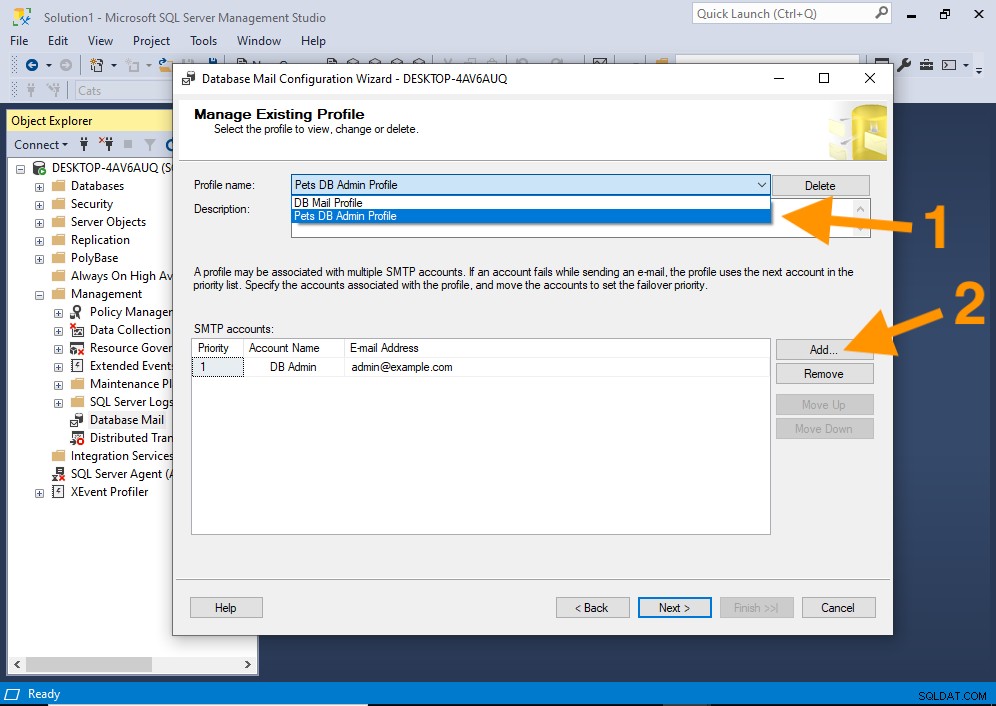
सबसे ऊपर, एक ड्रॉप डाउन मेनू है जो सभी प्रोफाइल को सूचीबद्ध करता है। उस प्रोफ़ाइल का चयन करें जिसमें आप खाता जोड़ना चाहते हैं।
फिर जोड़ें… . क्लिक करें SMTP खातों की सूची के आगे बटन।
यह निम्न संवाद बॉक्स लॉन्च करता है:
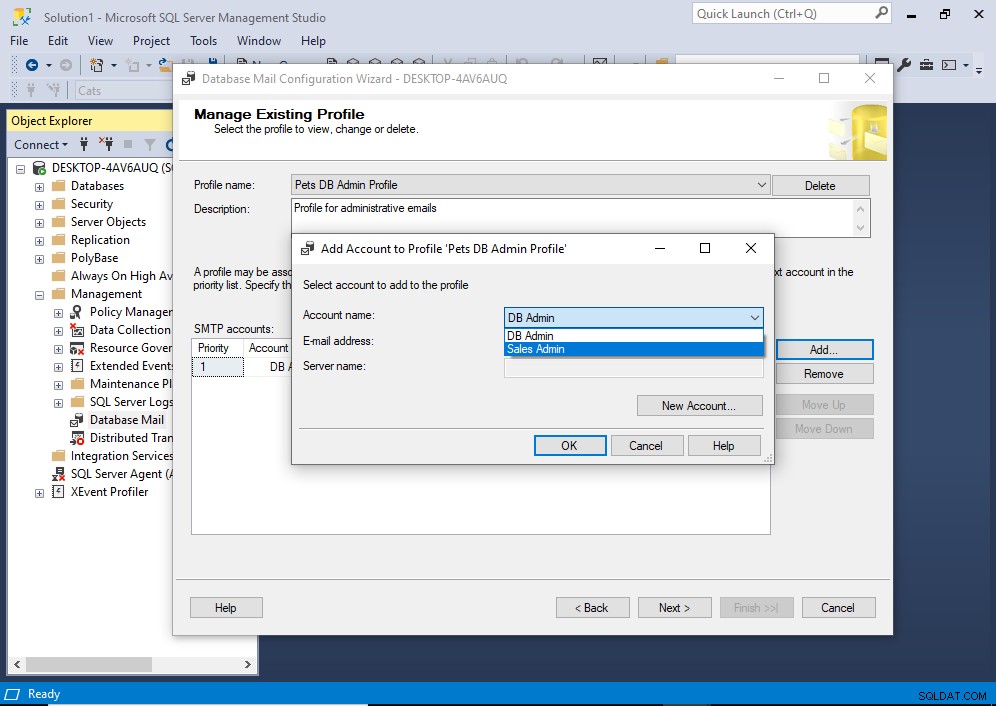
यह स्क्रीनशॉट तब लिया गया था जब मेरे पास ड्रॉपडाउन सूची खुली थी। इस सूची में सभी मौजूदा खाते शामिल हैं। मेरे मामले में, केवल दो खाते हैं।
आप या तो इस सूची से चयन कर सकते हैं या नया खाता . पर क्लिक करके एक नया खाता बना सकते हैं , जो एक नया डायलॉग बॉक्स खोलेगा जिसका उपयोग आप अपने नए खाते का विवरण दर्ज करने के लिए कर सकते हैं।
इस ट्यूटोरियल के लिए, मैंने एक मौजूदा खाते का चयन किया है, जो स्वचालित रूप से ई-मेल पता और सर्वर नाम फ़ील्ड को पॉप्युलेट करता है:
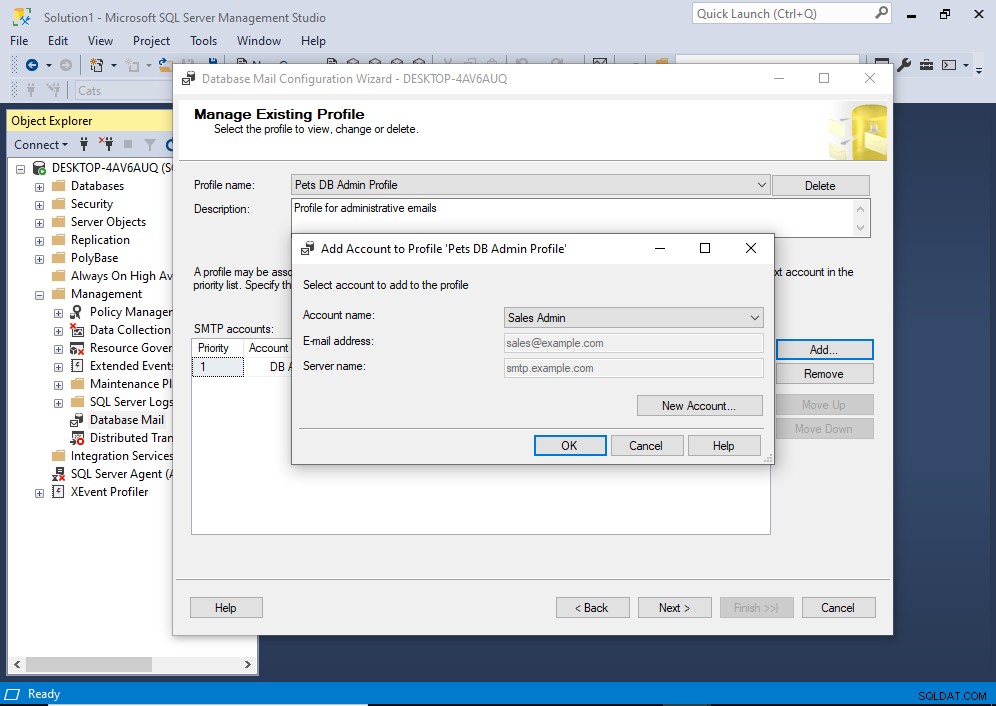
एक बार जब आप यहां कर लें, तो ठीक . क्लिक करें ।
जो हमें मौजूदा प्रोफ़ाइल प्रबंधित करें स्क्रीन पर वापस लाता है:
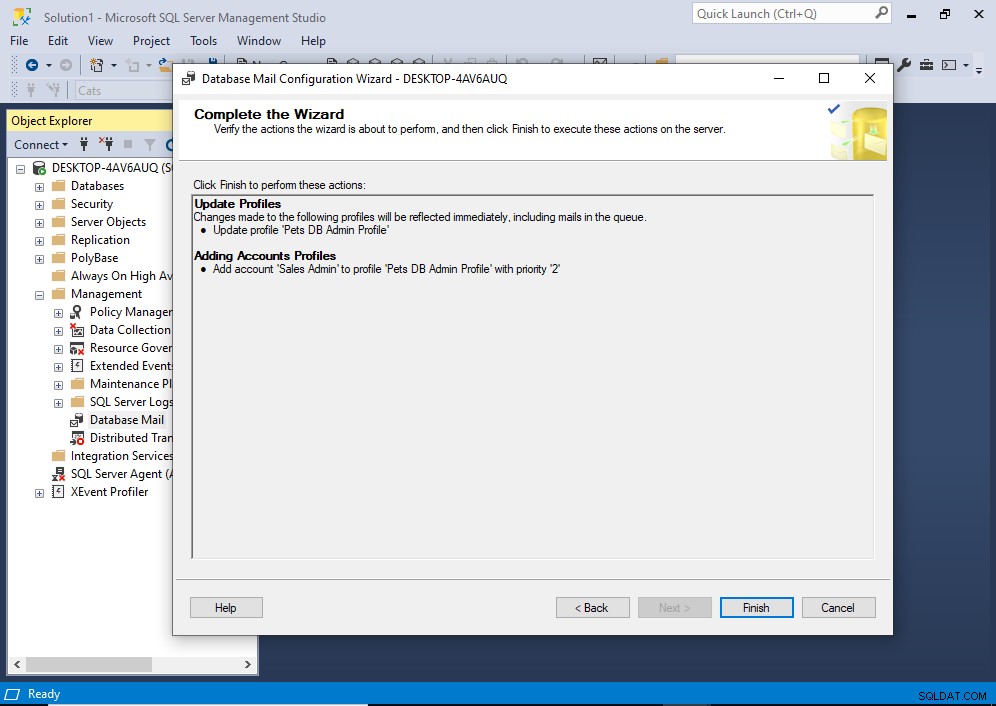
इस बार हम देख सकते हैं कि हमारा खाता एसएमटीपी खातों की सूची में जोड़ दिया गया है।
हमने अभी जो जोड़ा है, उसे पहले से मौजूद की तुलना में कम प्राथमिकता दी गई है। इसका मतलब यह है कि, जब भी इस प्रोफ़ाइल का उपयोग मेल भेजने के लिए किया जाता है, तो प्राथमिकता 1 वाले मेल का उपयोग पहले किया जाएगा। यदि उस खाते में कोई समस्या है (अर्थात वह मेल नहीं भेज सकता), तो अगले खाते का उपयोग किया जाएगा (अर्थात जिसे हमने अभी जोड़ा है)।
यदि आप चाहते हैं कि आपके खाते को उच्च प्राथमिकता मिले, तो उसे सूची में चुनें, और ऊपर ले जाएं क्लिक करें . वैकल्पिक रूप से, दूसरे को चुनें और नीचे ले जाएं . क्लिक करें ।
यहां जितने चाहें उतने खाते जोड़ें।
एक बार हो जाने के बाद, अगला> click क्लिक करें ।
जो आपको पूर्ण विज़ार्ड स्क्रीन पर ले जाता है:
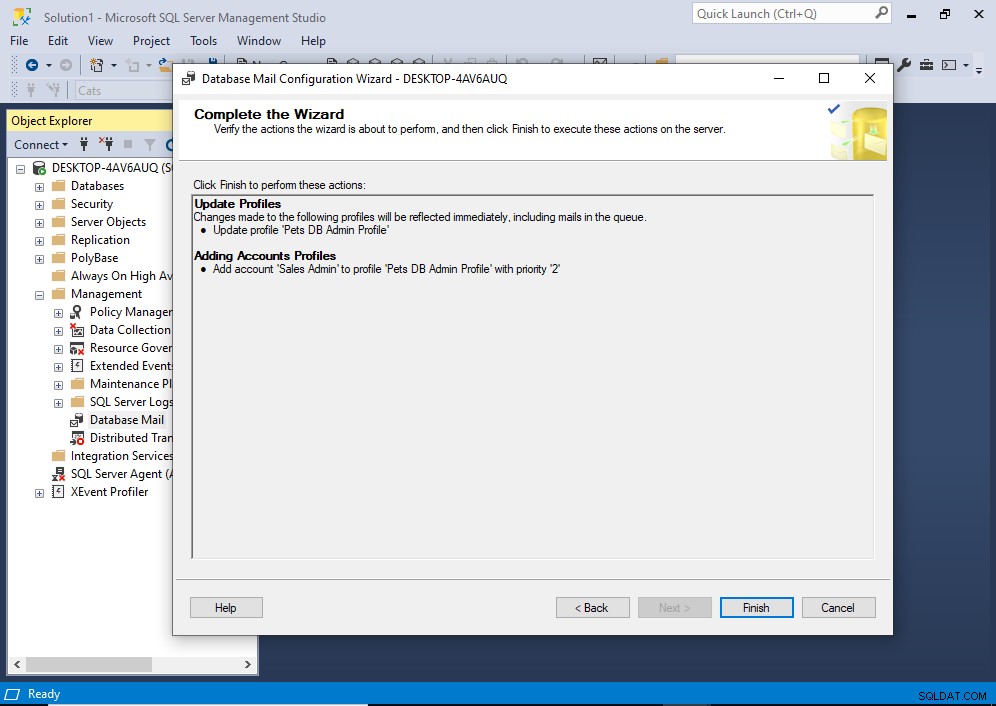
यह स्क्रीन आपको अपने आगामी परिवर्तनों की समीक्षा करने और यदि आवश्यक हो तो वापस जाकर कोई भी समायोजन करने में सक्षम बनाती है।
अगर यह सब अच्छा लगता है, तो समाप्त करें click क्लिक करें ।
यह हमें निम्न स्क्रीन पर लाता है:
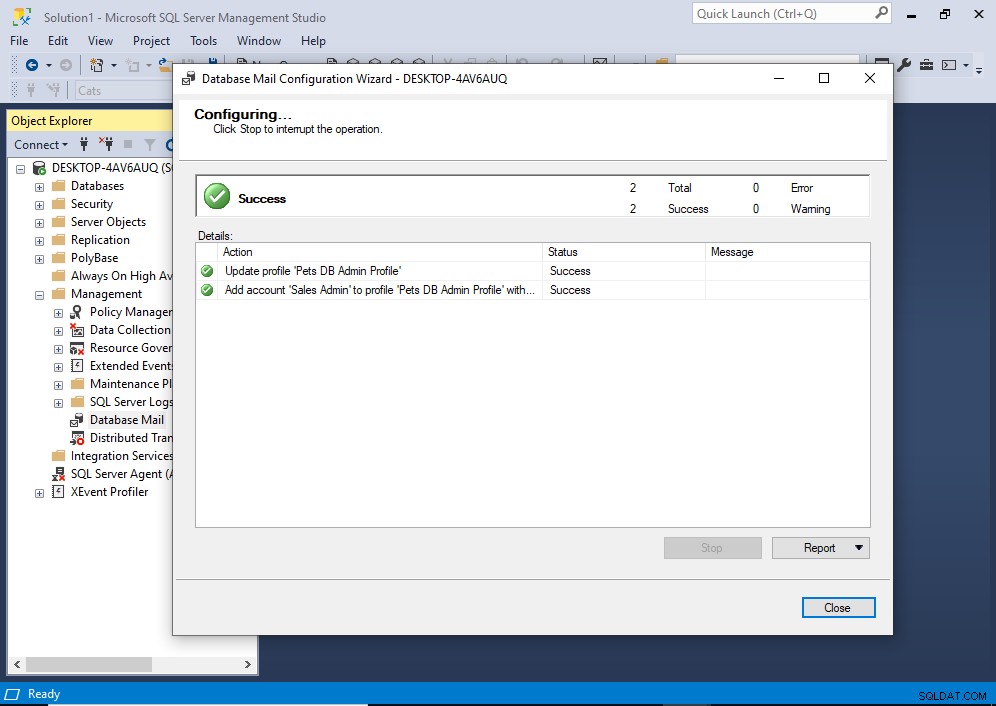
यदि सब कुछ ठीक रहा, तो आपको प्रत्येक कार्य में सफलता और शीर्ष पर एक बड़ी सफलता दिखाई देगी।
आपने अभी-अभी किसी मौजूदा प्रोफ़ाइल में एक खाता जोड़ा है।
बंद करें क्लिक करें समाप्त करने के लिए।